Vision asentaminen tai Vision verkkoversion käyttäminen
Visio ei sisälly Office-ohjelmistopakettiin. Se myydään erillisenä sovelluksena. Jos sinulla ei ole Visio voit ostaa sen tai kokeilla sitä nyt. Aloita tästä: Osta visio tai kokeile sitä.
Mikä Visio versio sinulla on?
Ennen jatkamista kannattaa tietää, mitä Visio-versiota käytät: työpöytäsovellus tai verkkosovellusversio. Vain jotkin Visio versiot sisältävät työpöytäsovelluksen.
-
Jos sinulla on Visio, palvelupaketti 2 tai muu kuin tilausversio, kuten Visio Professional tai Visio Standard2021, 2019 tai 2016, voit asentaa työpöytäsovelluksen ja käyttää sitä.
-
Jos sinulla on Visio, palvelupaketti 1, ainoa tapa käyttää Visiota on verkkosovelluksen kautta. Jos haluat tietää, miten voit käyttää Visiota tällä tavalla, valitse alla oleva Visio verkkoversio -välilehti.
Vihje: Jos käytät Visio työpaikalla tai oppilaitoksessa etkä ole varma, onko sinullaVisio, palvelupaketti 1- tai Visio, palvelupaketti 2-käyttöoikeus, katso tämä artikkeli: Mitä Microsoft 365 Business -tuotteita tai -käyttöoikeuksia käytössäni on?
Vihje: Jos olet pienyrityksen omistaja ja haluat lisätietoja Microsoft 365:n määrittämisestä, tutustu Pienyritysten ohjeeseen.
Valitse version mukainen välilehti sille, miten haluat käyttää Visio.
Asenna Visio (Visio, palvelupaketti 2 tai Visio Professional)
Alla kerrotaan, miten voit asentaa työpöytäsovelluksen, joka sisältyy Visio, palvelupaketti 2 - ja Visio Professional tai Visio Standard2021, 2019 tai 2016 ei-tilausversioihin. Jos sinulla on Visio, palvelupaketti 1, katso ohjeet Vision verkkoversio -välilehdestä.
Vaihe 1: Liitä Visio tiliisi
Jotta voit asentaa Visio käyttöoikeus on liitettävä Microsoft tiliisi tai työpaikan tai oppilaitoksen tiliisi. Käyttämäsi tili määräytyy käytössä olevan Visio version mukaan.
Visio Professional (tai Standard)
Muu kuin tilausversio

Tuoteavaimen lunastaminen
Etkö saanut sellaista?
Jos tuoteavaimesi on jo linkitetty Microsoft-tili, siirry vaiheeseen 2.
-
Siirry osoitteeseen office.com/setup.
-
Kirjaudu sisään olemassa olevalla tai uudella Microsoft-tilillä ja anna tuoteavain.
Kun Visio on liitetty Microsoft-tili, et enää tarvitse tuoteavainta. Se yhdistetään aina tiliisi, ja voit ladata sovelluksen uudelleen tai hallita käyttöoikeutta osoitteessa account.microsoft.com.
Visio, palvelupaketti 2
Tilausversio

Työpaikkasi tai oppilaitoksesi tilillä pitäisi jo olla määritettyVisio, palvelupaketti 2 -käyttöoikeus. Siirry vaiheeseen 2.
Jos et pysty suorittamaan vaihetta 2, ota yhteyttä IT-järjestelmänvalvojaan, jotta saat käyttöösi sinulle määritetyn Visio, palvelupaketti 2 käyttöoikeuden.
Huomautus: Jos olet Microsoft 365 -järjestelmänvalvoja ja vastuussa käyttöoikeuksien määrittämisestä, katso Käyttöoikeuksien määrittäminen käyttäjille ja Vision käyttöönotto-opas.
Vaihe 2: Kirjaudu sisään ladataksesi Vision
Ennen aloittamista Varmista, että tietokoneesi täyttää järjestelmävaatimukset.
Tili, jolla kirjaudut sisään, määräytyy käytössäsi olevan Visio version mukaan. Noudata oman versiosi ohjeita.
Visio Professional (tai Standard)
Muu kuin tilausversio

-
Siirry osoitteeseen www.office.com. Jos et ole vielä kirjautunut sisään, valitse Kirjaudu sisään.
-
Kirjaudu sisään Microsoft-tili, joka on liitetty kertaostosversioosi Visio.
Huomautus: Jos olet jo kirjautunut office.com-sivustolla työpaikan tai oppilaitoksen tilillä, sinun täytyy ensin kirjautua ulos ja kirjautua sitten sisään Microsoft-tili. Vaihtoehtoisesti voit napsauttaa selaimen tehtäväpalkkia hiiren kakkospainikkeella ja aloittaa yksityisen tai incognito-selainistunnon.
Oletko unohtanut tilitiedot? Katso Unohdin Officessa käyttämäni tilin.
-
Valitse Microsoft 365Officen aloitussivulla Asenna Office .
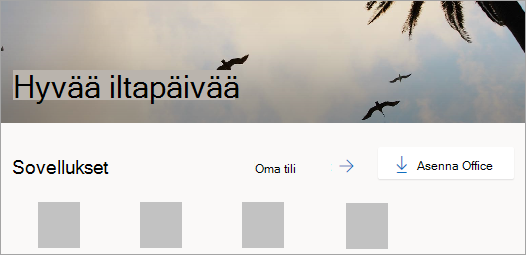
-
Valitse account.microsoft.com-portaalissa ylätunnisteesta Palvelut ja tilaukset.
-
Etsi asennettavan Visio versio ja valitse Asenna. Jos sinulla on useita Microsoft 365tuotteita, joudut ehkä selaamaan tähän Microsofttiliin liitettyjen tuotteiden luetteloa.
Vihje: Jos haluat asentaa Visio eri kielellä tai asentaa 64-bittisen version, valitse linkki Muut asetukset. Valitse kieli ja versio jonka haluat, ja valitse sitten Install.
Visio, palvelupaketti 2
Tilausversio

-
Siirry osoitteeseen www.office.com ja jos et ole vielä kirjautunut sisään, valitse Kirjaudu sisään.
-
Kirjaudu sisään tähän Visio-versioon liitetyllä työpaikan tai oppilaitoksen tilillä.
Huomautus: Jos olet jo kirjautunut sisään Microsoft-tili, sinun täytyy ensin kirjautua ulos ja kirjautua sitten sisään sillä työpaikan tai oppilaitoksen tilillä, jolla käytät tilaustasi. Vaihtoehtoisesti voit napsauttaa selaimen tehtäväpalkkia hiiren kakkospainikkeella ja aloittaa yksityisen tai Incognito-selainistunnon.
Oletko unohtanut tilitiedot? Katso Unohdin Officessa käyttämäni tilin.
-
ValitseMicrosoft 365 aloitussivun avattavasta Asenna ja muuta -valikosta Asenna Microsoft 365 -sovellukset. (Jos olet määrittänyt eri aloitussivun, siirry osoitteeseen admin.microsoft.com/account#installs.)
-
Valitse Oma tili -kohdassa Sovellukset ja laitteet.
-
Etsi Visio luettelosta ja valitse kieli ja 64- tai 32-bittinenversio ja valitse sitten Asenna Visio. (Jos sinulla on asennettuna muita Microsoft 365 sovelluksia, varmista, että valitset saman bittiversion Visioasennukseen. Käytössä olevan Office-version selvittäminen)
Vihje: Jos Visiota ei ole lueteltu asennusvaihtoehtona Sovellukset & -laitteissa, se voi tarkoittaa, että sinulla ei ole käyttöoikeutta. Tarkista määritetyt käyttöoikeudet. Jos et näe Visio, palvelupaketti 2:ta määritetyissä tilauksissa, ota yhteyttä järjestelmänvalvojaan. Jos olet Microsoft 365 järjestelmänvalvoja, lue lisääkäyttöoikeuksien määrittäminen käyttäjille.
Visio:n lataamisen pitäisi nyt alkaa. Viimeistele asennus vaiheen 3: Vision asentaminen ohjeiden mukaisesti.
Vaihe 3: Vision asentaminen
-
Valitse selaimesta riippuen Avaa (Edgessä tai Chromessa).
Jos näyttöön tulee Käyttäjätilien valvonnan kehote, jossa lukee Sallitko tämän sovelluksen tehdä muutoksia tähän laitteeseen? Valitse Kyllä.
Asennus alkaa.
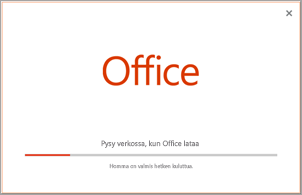
-
Asennus on valmis, kun näet lauseen "Valmista! Visio on nyt asennettu" Näet myös animaation, joka näyttää, miten löydät Visio-sovelluksen tietokoneestasi.
Seuraa ikkunan ohjeita Visio löytämiseksi. ValitseWindowsversiosi mukaan esimerkiksi Aloita ja etsi sitten sovellusluettelostasi Visio.
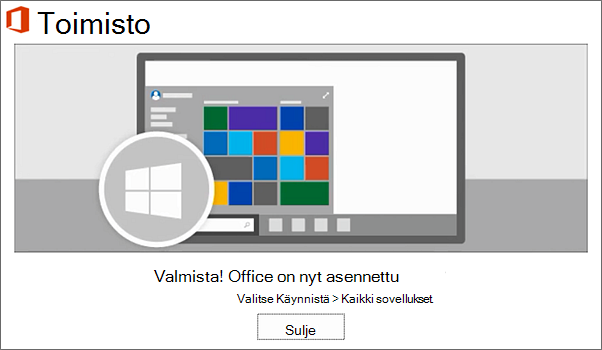
Visio:n asentamiseen liittyvät usein kysytyt kysymykset
Laajenna jokin alla olevista ongelmista valitsemalla se. Jos ongelmaasi ei ole luettelossa, jätä palautetta tämän artikkelin lopussa ja kuvaile kohtaamaasi ongelmaa.
Jos olet hankkinut Visio Professionalin tai Standardin jostakin seuraavassa mainitusta lähteestä, sinulla ei ehkä ole tuoteavainta tai liittyvää tiliä. Asenna Visio-versiosi sen sijaan noudattamalla näitä ohjeita.
-
Microsoft HUP: Ostit Visio henkilökohtaiseen käyttöön yrityksesi HUP-edun kautta ja sinulla on tuoteavain. Katso Officen asentaminen HUP:in kautta (Nämä ohjeet koskevat kaikkia erillisiä Microsoft 365HUP:in kautta ostettuja tuotteita.)
-
Volyymikäyttöoikeusversiot: IT-osastot käyttävät usein muita tapoja asentaessaan Visio:n volyymikäyttöoikeusversiot organisaatioilleen. Pyydä apua IT-osastolta.
-
Kolmannen osapuolen myyjä: Ostit Visio-ohjelmiston kolmannelta osapuolelta ja sinulla on ongelmia tuoteavaimen kanssa.
Vision verkkoversion käyttäminen
Jos sinulla on Visio, palvelupaketti 1 tai Visio, palvelupaketti 2, voit käyttää Vision verkkoversiota. Visio, palvelupaketti 1 tämä on kuitenkin ainoa tapa käyttää Visio, koska työpöytäsovellus ei sisälly Visio, palvelupaketti 1.
Käytä Vision verkkoversiota toimimalla seuraavasti.
-
Siirry osoitteeseen visio.office.com.
-
Kirjaudu pyydettäessä sisään käyttämällä työpaikan tai oppilaitoksen tiliä.
Lisätietoja tästä Visioversiosta on artikelissaVision verkkoversion yleiskatsaus.











